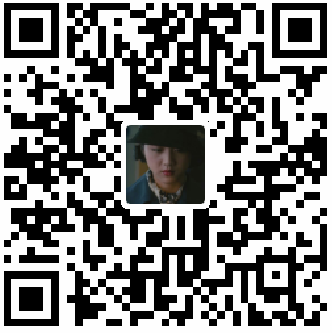使用Hexo搭建博客到GitHub
下载node.js并安装
一、网址——Node.js (nodejs.org)
下载LTS长期支持版后进行安装
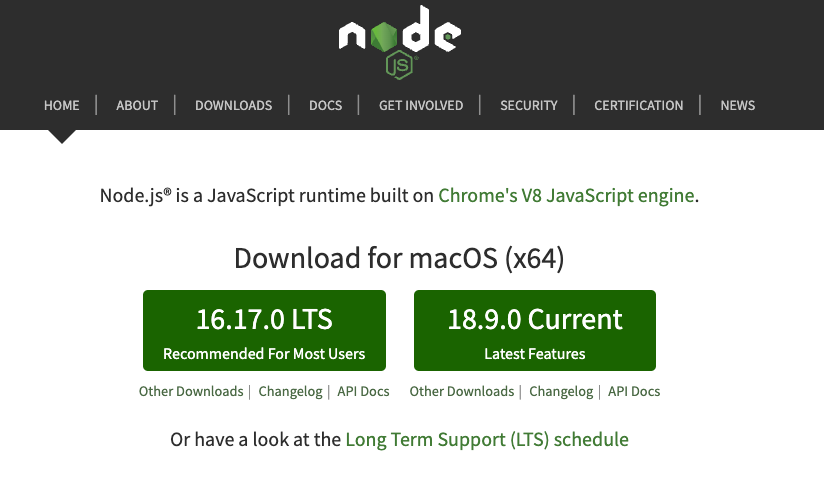
二、打开终端,并切换到root用户:sudo su,之后盲输密码。
三、输入node -v查看node版本
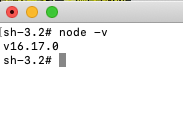
四、输入npm -v查看npm版本
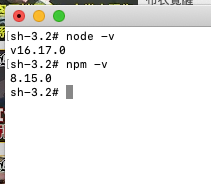
安装Hexo
五、输入npm install -g cnpm安装cnpm。如网络不畅,可在此语句后加入--registry=https://registry.npm.taobao.org。
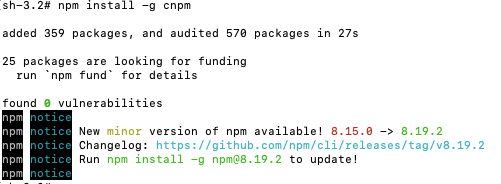
六、输入cnpm -v查看cnpm版本
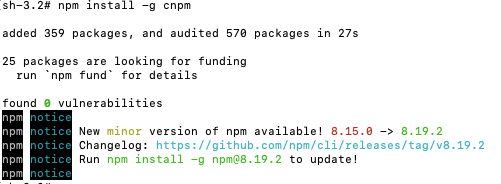
(5、6步骤针对的是网络不畅情况,我家网络比较通畅所以接下来用npm来安装即可。若使用cnpm安装的话,接下来语句中的npm均需改为cnpm)
七、安装hexo,输入npm install -g hexo-cli按回车执行。安装完成后,输入hexo -v验证版本号。
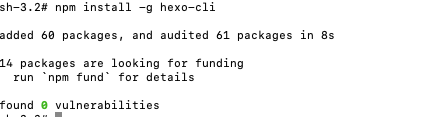
使用Hexo搭建博客
八、输入cd /Users/【你的用户名】进入个人文件夹。
(小tips——个人文件夹在finder中无法直接显示,可以进入访达-偏好设置,在个人文件夹前打勾即可在访达的个人收藏中找到)
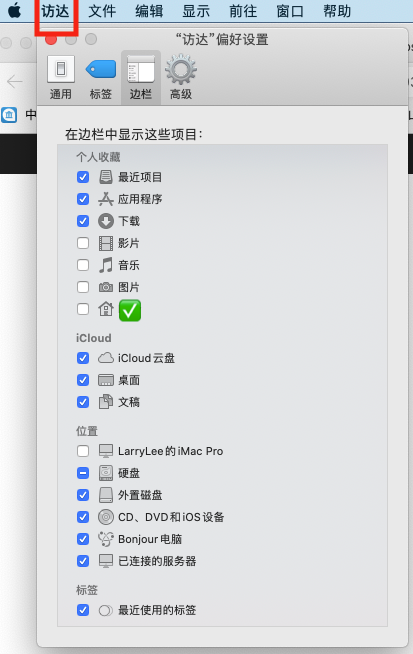
九、输入mkdir blog创建博客目录。(也可在finder中看到)
十、输入cd blog/后用pwd命令查看当前所操作的目录是否为/Users/【你的用户名】/blog。
十一、输入sudo hexo init并输入密码后,新建一个博客。
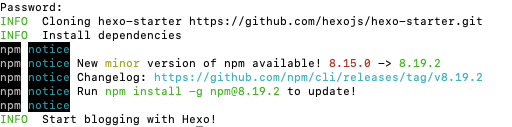
十二、输入ls -l查看生成的文件,并在finder中查看。
十三、启动博客,输入sudo hexo s,输入密码后即提示成功。

十四、在浏览器中输入Hexo本地网页端即可访问。
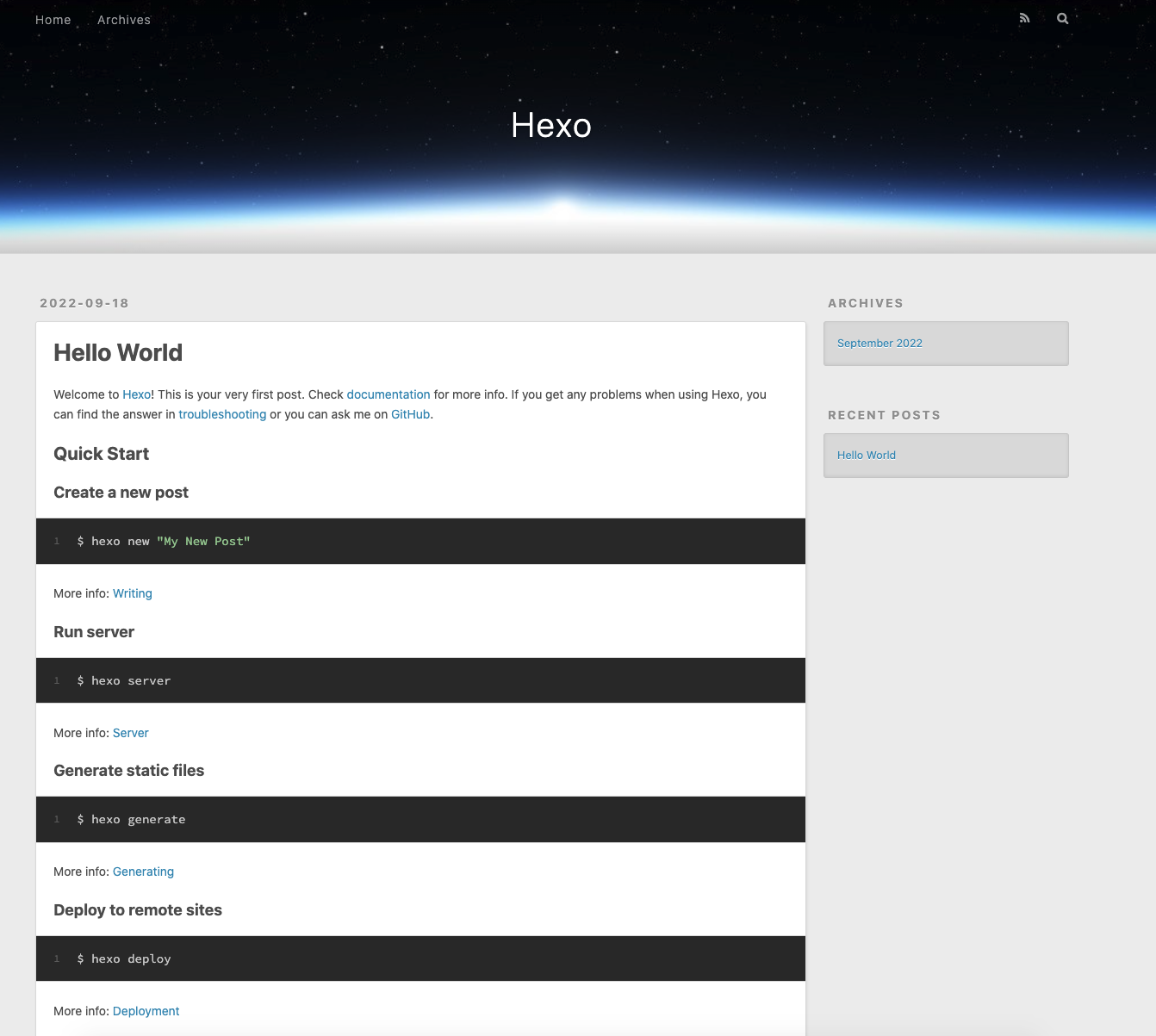
十五、按Ctrl+C断开连接后,输入hexo n 【文件名】新建文件。(此处我直接上传文件进入博客文档文件夹,复制要在博客上展示的md文件进入/Users/【你的用户名】/blog/source/_posts/文件夹中),之后输入ls查看文件是否已经传入,此时显示学习macOS.md文件已经传入。

十六、输入cd ../..回到/Users/【你的用户名】/blog/文件夹中(即往回后退2层)使用pwd查看是否操作正确,如是,则输入hexo clean清理一下。
十七、输入hexo g进行新博客内容生成,操作成功。使用hexo s重新启动hexo并登录Hexo本地网页端进行查看。
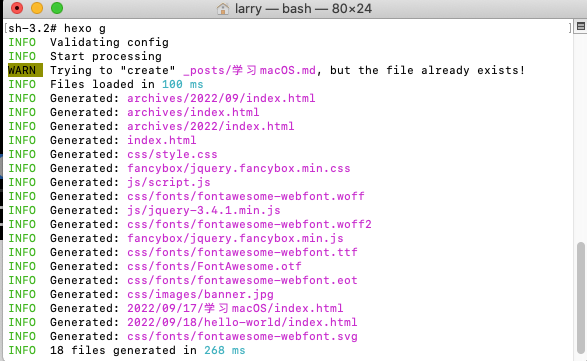
至此,本地博客已搭建完成。

部署本地博客至GitHub
十八、登陆GitHub,并在右上角加号位置新建网站仓库。
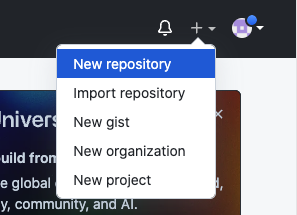
十九、进入后,参照下图填写后,点击Create repository。

二十、进入终端输入npm install --save hexo-deployer-git安装hexo-deployer-git
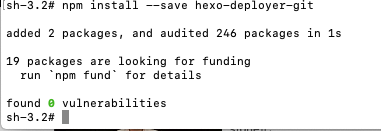
二十一、安装好hexo-deployer-git后,输入vim _config.yml编辑_config.yml文件,按键盘上的字母i进入编辑,鼠标滑动到文件最底端,参照下图,编辑***# Deployment***部分,修改完成后,输入英文:wq保存文件。

二十二、输入hexo d部署博客到GitHub,过程中会要求输入GitHub的账号密码。账号即你的GitHub账号,密码是你GitHub的APT(生成方式详见:创建个人访问令牌 - GitHub Docs),选择权限时只需要repo权限即可。出现以下页面后即成功。

此时可以在GitHub仓库中看到你的博客文件了。
输入你的GitHub网址Hexo (l91liliang.github.io)即可访问。
自定义博客主题
参考litten/hexo-theme-yilia: 一个简洁优雅的hexo主题 A simple and elegant theme for hexo. (github.com)进行操作。
几个快捷指令
在终端,进入/Users/【你的用户名】/blog/文件夹后,输入以下指令对服务器有效:
hexo new 【新博客题目】——创建指定名字的博客;
hexo clean——清理目前的临时文件;
hexo s(也可’hexo server’)——启动hexo服务器;
hexo g(也可hexo generate)——生成新的静态文件;
hexo d(也可hexo deploy)——上传本地博客至GitHub。
-–
至此,本文结束。